Cara memasang Apache Maven di Ubuntu 22.04
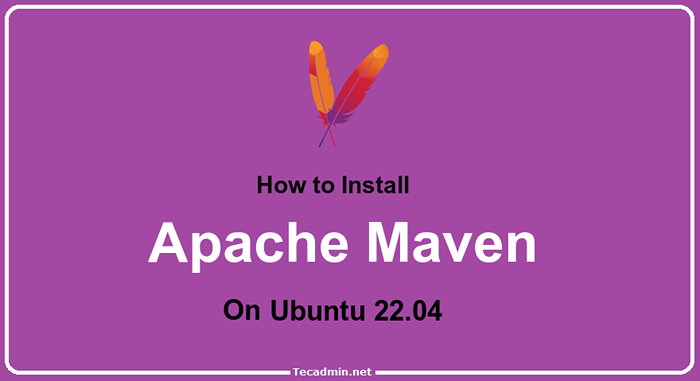
- 4283
- 113
- Chris Little I
Apache Maven adalah alat pengurusan binaan dan projek yang kuat untuk projek Java. Ini adalah alat sumber terbuka yang dibangunkan oleh Yayasan Perisian Apache dan digunakan untuk menguruskan projek yang ditulis dalam Java dan bahasa lain. Ini adalah alat yang popular untuk menguruskan perisian yang dibina, kerana ia membolehkan penggunaan projek yang cepat dan mudah. Ia juga menyediakan pelbagai ciri termasuk pengurusan ketergantungan, struktur projek, dan konfigurasi.
Salah satu kelebihan utama menggunakan Apache Maven ialah ia membolehkan integrasi mudah perpustakaan luaran ke dalam projek. Ini memudahkan untuk mewujudkan projek kompleks yang memerlukan banyak perpustakaan luaran. Satu lagi kelebihan menggunakan Apache Maven adalah bahawa ia membolehkan penciptaan skrip yang dibina khas yang boleh digunakan untuk mengautomasikan proses bangunan. Ia juga memudahkan untuk mengekalkan integriti sesuatu projek kerana ia membolehkan pemaju dengan mudah menambah kebergantungan baru dan mengemas kini yang ada.
Panduan ini akan membawa anda melalui proses langkah demi langkah memasang Apache Maven di Ubuntu 22.04. Mari kita mulakan!
Memasang java
Apache Maven boleh dikonfigurasikan pada mana -mana sistem yang telah dipasang Java. Versi Maven terkini memerlukan JDK 1.7 atau versi yang lebih baru. Di Ubuntu, anda boleh menjalankan arahan berikut untuk memasang JDK 11:
Kemas kini sudo aptsudo apt memasang lalai-jdk
Sebaik sahaja Java dipasang, periksa versi Java set lalai semasa:
java -versi Output: OpenJDK 11.0.7 2020-04-14 OpenJDK Runtime Environment (membina 11.0.7+10-Post-Ubuntu-3ubuntu1) OpenJDK 64-bit VM Server (Bina 11.0.7+10-Post-Ubuntu-3ubuntu1, Mod Campuran, Berkongsi)
Kaedah 1: Memasang Maven Menggunakan Apt
Kami dapat dengan cepat memasang Apache Maven menggunakan Pengurus Pakej APT. Buka terminal dan laksanakan arahan berikut:
sudo apt memasang maven 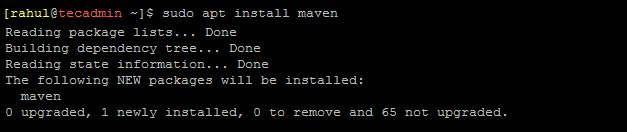 Memasang Maven di Ubuntu
Memasang Maven di UbuntuAnda akan melihat bahawa versi lama Apache Maven dipasang dari repositori apt. Kaedah kedua akan membantu anda memasang versi Maven terkini pada sistem Ubuntu.
Kaedah 2: Memasang Maven Terkini dari Kod Sumber
Ikuti arahan di bawah untuk memasang versi Maven terkini di Ubuntu Systems:
- Anda boleh memuat turun Apache Maven dari laman web rasmi atau menggunakan arahan berikut untuk memuat turun Apache Maven 3.8.6 di sistem anda.
wget https: // dlcdn.Apache.org/maven/maven-3/3.8.6/binari/Apache-Maven-3.8.6-bin.tar.Gz - Sekarang ekstrak fail arkib maven yang dimuat turun menggunakan arahan berikut.
sudo tar xzf apache-maven-3.8.6-bin.tar.gz -c /optSUDO LN -S /OPT /APACHE-MAVEN-3.8.6 /opt /mavenPerintah di atas akan mengekstrak Maven di bawah /Memilih direktori dan buat pautan simbolik /opt/maven ke direktori itu.
- Seperti yang anda telah memuat turun fail Apache Maven yang telah dikompilasi pada sistem anda. Sekarang tetapkan pembolehubah persekitaran dengan membuat fail baru /etc/profil.d/maven.sh.
sudo vi /etc /profil.d/maven.shTambahkan kandungan di bawah ke fail:
Eksport java_home =/usr/lib/jvm/lalai-java eksport m2_home =/opt/maven eksport maven_home =/opt/maven export path = $ m2_home/bin: $ path1234 eksport java_home =/usr/lib/jvm/lalai-javaexport m2_home =/opt/mavenexport maven_home =/opt/mavenexport path = $ m2_home/bin: $ path Simpan fail anda dan tutupnya.
- Muat seterusnya Pembolehubah Alam Sekitar dalam shell semasa menggunakan arahan berikut.
sumber /etc /profil.d/maven.shSemasa reboot sistem seterusnya, persekitaran akan dimuat secara automatik.
- Anda telah berjaya memasang dan mengkonfigurasi Apache Maven pada sistem Ubuntu anda. Anda boleh menyemak versi Maven yang dipasang dengan arahan berikut:
mvn -version Semak versi Maven
Semak versi Maven - Akhirnya, bersihkan cakera dengan mengeluarkan fail arkib yang dimuat turun.
RM -F Apache-Maven-3.8.6-bin.tar.Gz
Nyahpasang (keluarkan) Apache Maven
Sekiranya Apache Maven tidak lagi diperlukan, anda boleh menyahpasangnya dari sistem anda.
Gunakan arahan berikut untuk menyahpasang Maven menggunakan Pengurus Pakej APT.
sudo apt buang -pukulan maven Sekiranya anda memasang Maven dari kod sumber, gunakan arahan berikut untuk membuangnya.
sudo unlink /opt /mavenSUDO RM -RF /OPT /APACHE-MAVEN-3.8.6
Kesimpulan
Dalam artikel ini, kami membincangkan cara memasang Apache Maven di Ubuntu 22.04. Kami membincangkan kelebihan menggunakan Apache Maven dan langkah -langkah yang terlibat dalam memasang dan mengkonfigurasinya. Kami juga membincangkan bagaimana untuk menubuhkan projek maven. Dengan langkah -langkah ini, anda kini boleh mula menggunakan Apache Maven pada sistem anda.
Apache Maven adalah alat yang berkuasa untuk menguruskan projek Java. Ini adalah pilihan yang popular untuk menguruskan perisian membina, kerana ia membolehkan projek yang cepat dan mudah digunakan. Ia juga menyediakan pelbagai ciri termasuk pengurusan ketergantungan, struktur projek, dan konfigurasi. Sekiranya anda mencari cara mudah untuk menguruskan projek Java anda, maka Apache Maven adalah pilihan yang sempurna.
- « Cara memasang Mariadb di Ubuntu 22.04
- Bagaimana untuk memasang .Teras bersih (dotnet) di Ubuntu 22.04 »

